win10正式版中怎么把输入法设置为双拼模式?
时间:2015-08-03 来源:互联网 作者:网络
对于习惯了使用双拼输入法的网友来说,更新win10系统后可能就要重新设定自己习惯的输入法了。
此文来自qqaiqin.com
由于微软的输入法能够很好的支持中文、日文、韩文,对于经常使用多国语言的,还是用微软的比较多,因此这里给大家分享一下如何设定微软双拼输入法。
Q游网qqaiqin
1、点击任务栏的搜索框,输入:语言设置。(当然,也可以找到设置项,通过传统的控制面板找寻设置选到。 此文来自qqaiqin.com
但window提供了命令查找法更加通用、高效)
此文来自qqaiqin.com
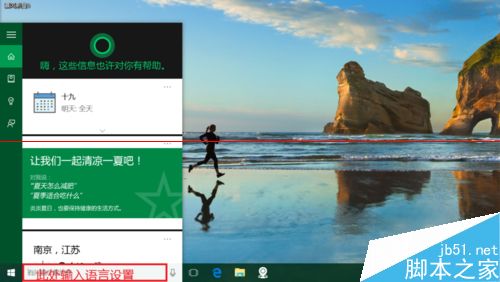
Q游网qqaiqin
2、点选【区域与语言设置】
Q游网qqaiqin
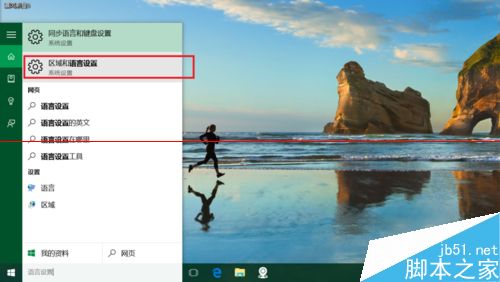 此文来自qqaiqin.com
此文来自qqaiqin.com
3、点击【中文】,展开后再点击【选项】
此文来自qqaiqin.com
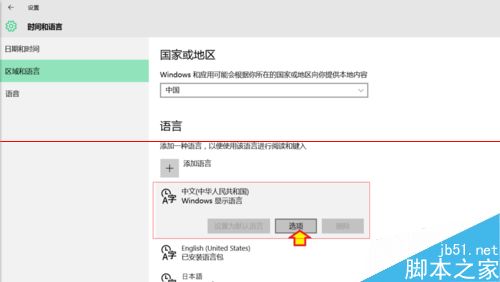 此文来自qqaiqin.com
此文来自qqaiqin.com
4、点击<键盘>栏下的【微软拼音】,展开后点击【选项】 Q游网qqaiqin
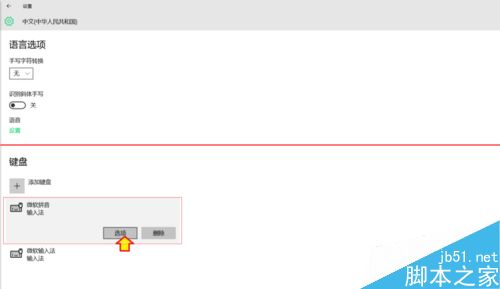 Q游网qqaiqin
Q游网qqaiqin
5、在拼音设置栏下点击选择拼音设置下拉框的【V】点选【微软双拼】,显示反色后即可完成设置,关闭窗口。 Q游网qqaiqin
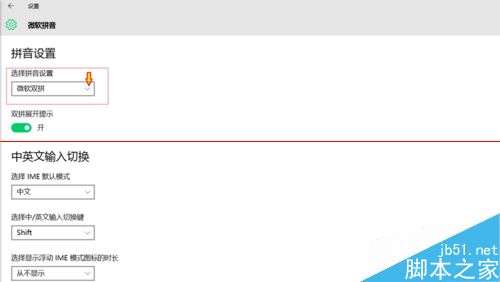 此文来自qqaiqin.com
此文来自qqaiqin.com
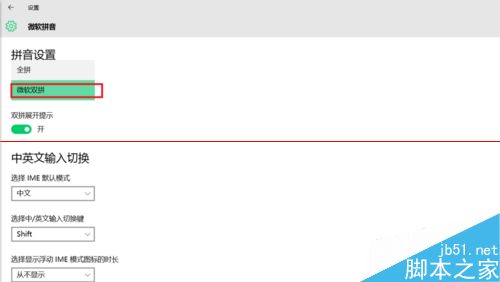 Q游网qqaiqin
Q游网qqaiqin
Q游网qqaiqin
以上相关的更多内容请点击“Win10正式版 ”查看,以上题目的答案为网上收集整理仅供参考,难免有错误,还请自行斟酌,觉得好请分享给您的好朋友们!
相关阅读
- 『 Win10正式版怎么删除搜狗输入法中的Sog
- 『 Win10正式版如何把小娜搜索换成谷歌搜
- 『 win10正式版怎么激活?win10正式版激活
- 『 win10正式版开机登录密码如何正确取消?
- 『 Win10正式版怎么自定义窗口标题栏高度
- 『 Win10正式版怎么禁止强制自动更新系统?
- 『 Win10正式版如何把传统照片查看器设置
- 『 Win10正式版C盘inetpub文件夹删不掉怎
- 『 Win10正式版如何回退到原来的Windows版
- 『 Win10正式版升级后电脑光驱没有了怎么
- 『 win10正式版怎么修改默认输入法?win10
- 『 win10正式版分享的文件怎么取消共享?
- 『 Win10正式版怎么把图片打开方式恢复默
- 『 Win10正式版首个大型bug修复更新时间曝
- 『 win10正式版小娜没声音开启按钮是灰色
- 『 win10正式版官方原版完整镜像下载地址
- 『 win10正式版安装后电脑无法上网怎么办
- 『 win10正式版开始菜单图标颜色变了怎么
- 『 Win10正式版怎么使用手机助手管理手机
- 『 升级安装Win10正式版后速度慢了 C盘内
- 『 win10正式版edge浏览器播放网页视频不
- 『 win10正式版怎么设置分辨率?win10分辨
- 『 win10正式版任务栏和操作中心总是黑色
- 『 win10正式版永久激活后怎么备份激活密
- 『 win10正式版升级第二波推送时间曝光 最
- 『 Win10正式版升级安装好后做这五件事绝
- 『 Win10正式版怎么激活?Win10正式版激活
- 『 win10正式版怎么取得完美管理员权限删
- 『 win10正式版有什么缺点?win10正式版缺
- 『 win10正式版部分程序软件显示模糊该怎
- 『 win10正式版关闭自动播放的三种方法 !
- 『 Win10正式版将在8月初推送大型修复补丁
- 『 win10正式版升级找不到$Windows.~BT隐
- 『 win10正式版升级$Windows.~BT文件夹卡
- 『 win10正式版安装过程中无限重启该怎么
- 『 5分钟读懂Win10正式版 51张高清图全方
- 『 电脑管家Win10正式版检测BIOS不通过的
- 『 win10正式版升级后太卡怎么重新安装?
- 『 Win10正式版Cortana简单体验 !!
- 『 升级win10正式版后右键桌面反应慢该怎
- 『 Win10正式版产品安装密钥发布 升级Win1
- 『 win10正式版不好用怎么降级滚回?winxp
- 『 Win10正式版ESD升级镜像官方下载地址汇
- 『 Win10正式版有什么亮点?一张图读懂Win
- 『 Win10正式版10240更新包补丁官方下载
热点推荐
手软教程





